Загрузила Вацап, хочу зайти, но не получается. Выскакивает на экран: в приложении произошла ошибка, как это исправить?
Gost#134468
3
3
13.07.2015, 14:08
Обновите Whats App просто, у меня,была такая же проблема обновил через Play Market
Александр#174125
3
16.04.2017, 14:41
Не помогает, как раз после последнего обновления и пошло это, версия Андроид 4.2.1. Пишет в вашем приложении произошла ошибка и выкидывает из приложения не дает войти.
Гость#174394
20.04.2017, 03:42
Тоже второй день не могу войти, после обновления. Перестановка не помогает
Гость#174605
1
24.04.2017, 05:14
Никто так и не решил проблему?
Гость#174607
24.04.2017, 06:12
Такая же проблема. Нажимаю на ярлык приложения, выскакивает окно с текстом:»в приложении произошла ошибка».
гость 007#174742
26.04.2017, 03:34
Абсолютно тоже самое. Сколько не переустанавливала,выдает ошибку.
Гость#174981
30. 04.2017, 12:46
04.2017, 12:46
Точно такая же фигня. Ошибка — и ничего не помогает
Тураб#174989
30.04.2017, 16:44
тоже самое у меня. суть та в том что даже сделал заводскую настройку тел потом форматировал тел .заново установил ватсап опять та же фигня
не ислам#175022
02.05.2017, 05:05
фух! вот и славненько, что я не одинок с такой проблемой)
Александр#175087
3
1
02.05.2017, 20:48
После обращения в Службу поддержки Ватсап, прислали сообщение, что мы знаем об этой проблеме, все будет учтено при следующем обновлении. Так что сносить телефон на заводские установки и переустанавливать Ватсап не нужно. Будем ждать.
Дмитрий#175518
3
11.05.2017, 06:22
Добрый день. У кого постоянно выскакивает «В приложении Ватсап произошла ошибка», загружайте программу на телефон не с Плей-маркет, а с сайта ватсапп напрямую. У меня так месяц не работало приложение, наверно 10 раз удалял и устанавливал через Плей-маркет, и выскакивала эта ошибка и выкидывало из приложения.
Марина#175525
11.05.2017, 08:53
Уважаемые, попробовала переустановить и не восстанавливать резервную копию. Пока молчит, работает и про ошибку ничего не говорит)))
Александр#175644
3
15.05.2017, 21:20
Загрузил заново Ватсап с официального сайта (для Андроид), установил, все заработало, ошибка не выскакивает. Спасибо.
Гость#175664
1
16.05.2017, 18:01
Помогает от этой хрени просто перезагрузка телефона не надолго спасает но через некоторое время вновь начинает выдавать ошибки
аслан#181893
06.10.2017, 20:01
тоже не могу даже обновление просит скачиваю обновление
Скачал обновить пишет памяти нет если у меня 3 гигабайт свободно
Геннадий#203012
1
28.02.2019, 12:40
почему я не могу зайти ватсап он вылетает и пишет произошла ошибка предложения что делать под скажите
Евгений#210378
08.11.2019, 08:27
Дмитрий
Добрый день.У кого постоянно выскакивает «В приложении Ватсап произошла ошибка», загружайте программу на телефон не с Плей-маркет, а с сайта ватсапп напрямую. У меня так месяц не работало приложение, наверно 10 раз удалял и устанавливал через Плей-маркет, и выскакивала эта ошибка и выкидывало из приложения. Загрузил приложение с сайта Ватсапа — все заработало!
Спасибо, помогло!!!
В ответ на сообщение от Дмитрий #175518
Гость#215979
14.06.2020, 12:52
Была такая же ситуация. Смартфон с Android 4.0.4. Установленная версия 2.19 перестала поддерживаться; а новые версии 2.20 не устанавливались («приложение не установлено», ошибка 11 в Плей-маркет и т. п.), либо устанавливались но не запускались. Решил перебором разных скачиваемых из интернета вручную APK-версий: заработала v2.20.193.1beta.
WhatsApp вылетает после запуска: что делать
WhatsApp вылетает после запуска: что делать«Что делать, если WhatsApp вылетает сразу после открытия?» – самый популярный в интернете вопрос в последнее время. Мессенджер и раньше мог неожиданно закрыться после запуска, но сейчас эта проблема стала особенно острой. Причина этому: ошибка операционной системы Android, спровоцировавшая проблемы с приложениями по всему миру. Если вы тоже пострадали от нее, исправить ситуацию можно всего за минуту. Для этого вам понадобится:
Мессенджер и раньше мог неожиданно закрыться после запуска, но сейчас эта проблема стала особенно острой. Причина этому: ошибка операционной системы Android, спровоцировавшая проблемы с приложениями по всему миру. Если вы тоже пострадали от нее, исправить ситуацию можно всего за минуту. Для этого вам понадобится:
- Запустить Play Market на устройстве, в котором вылетает WhatsApp.
- Найти службу Android System WebView (сделать это можно в поиске).
- Нажать кнопку «Обновить».
Теперь ошибка устранена, но мессенджер все еще может вылетать. Чтобы полностью убедиться, что причина не в самом приложении, его необходимо переустановить. Скачать WhatsApp бесплатно можно с нашего сайта. У нас вы всегда найдете последнюю версию для всех платформ с исправленными ошибками.
Если недочеты Google вас не коснулись, и вы вообще не пользуетесь Андроидом, переустановка мессенджера – все еще первое, что вы должны сделать. Затем нужно найти причину этой проблемы. Их может быть много, поговорим обо всех по порядку.
Затем нужно найти причину этой проблемы. Их может быть много, поговорим обо всех по порядку.
Нехватка оперативной памяти
Зачастую причиной того, что программы вылетают, становится банальная нехватка оперативной памяти. Исправить эту ситуацию можно двумя способами:
- Контейнер приложений. Запустите его с помощью кнопки на панели навигации или жеста, а затем нажмите по кнопке «Закрыть все».
- Освобождение памяти. Во всех современных смартфонах есть встроенное приложение, позволяющее одним нажатием освободить лишнюю память, как внутреннюю, так и оперативную. У вас оно тоже наверняка имеется. Если это не помогло, и WhatsApp все еще вылетает, в той же программе есть возможность оптимизации системы, воспользуйтесь ею.
Перегрев устройства
При слишком сильной нагрузке процессор устройства может перегреваться, а приложения, в том числе и WhatsApp, начнут вылетать. Такое может случиться, например, из-за тяжелых игр или использования смартфона во время зарядки. Лучшим выходом из этой ситуации будет закрыть все приложения и не трогать устройство некоторое время, пока оно не остынет.
Такое может случиться, например, из-за тяжелых игр или использования смартфона во время зарядки. Лучшим выходом из этой ситуации будет закрыть все приложения и не трогать устройство некоторое время, пока оно не остынет.
Вредоносное ПО
Если смартфон или компьютер заражен вирусами, это может привести к тому, что программы начнут зависать и вылетать. Запустите проверку системы на вредоносное ПО с помощью встроенного или стороннего антивируса. Если вы используете телефон на Android или ПК на Windows, у вас должна быть предустановленная программа для защиты от вирусов. Запустите ее, чтобы проверить устройство.
Обновление прошивки
Если WhatsApp продолжает вылетать после запуска, помочь может обновление прошивки. Делать это нужно регулярно, чтобы получать новые средства безопасности и повышения производительности. Если вы давно не обновляли систему, сделайте следующее:
- Откройте настройки и найдите раздел «Обновление ПО».
- Запустите поиск новых патчей и, при их наличии, загрузите файлы на устройство.

- После перезагрузки проверьте работоспособность приложений.
Полный сброс
В самом крайнем случае, когда программы продолжают вылетать, можно использовать полный сброс девайса к заводским параметрам. Будьте осторожны: этот процесс удалит все данные, поэтому позаботьтесь о создании резервных копий. Когда информация будет сохранена, следуйте инструкции:
- Найдите раздел «Сброс» в настройках устройства. Если вы не знаете, где он точно находится, введите его название в поиске.
- Дополнительно можно очистить карту microSD. Тогда на ней тоже удалятся все данные.
- Запустите процесс и дождитесь его окончания.
- После перезагрузки нужно снова скачать WhatsApp с нашего сайта. Здесь вы найдете актуальные версии мессенджера для всех известных платформ и сможете скачать их бесплатно.
скачать WhatsApp
7 исправлений и сбоев в работе
- Если у вас не работает WhatsApp, существует несколько распространенных решений этой проблемы.

- Сначала проверьте, нет ли перебоев в работе WhatsApp, и убедитесь, что у вас есть подключение к Интернету.
- WhatsApp оставляет за собой право удалить вашу учетную запись, если вы не заходили в нее в течение последних 120 дней.
WhatsApp — важный инструмент общения для многих людей — это самое популярное приложение для обмена текстовыми сообщениями в мире. Так что, если это не работает для вас, это может быть неприятно. Не всегда очевидно, в чем проблема, поэтому вам может потребоваться выполнить несколько шагов по устранению неполадок, чтобы сузить круг проблемы.
Имея это в виду, вот самые распространенные способы исправить WhatsApp, когда он не работает на вашем телефоне.
WhatsApp мог удалить вашу учетную запись
Если вы регулярно используете свою учетную запись WhatsApp, это, вероятно, не проблема для вас, но если вы не открывали WhatsApp какое-то время, стоит отметить, что служба оставляет за собой право удалить свою учетную запись после 120 дней бездействия. Если ваша учетная запись была удалена, вам необходимо создать новую.
Если ваша учетная запись была удалена, вам необходимо создать новую.
Убедитесь, что у вас надежное беспроводное соединение
У вас могут возникнуть проблемы с подключением и использованием WhatsApp, если беспроводное соединение вашего телефона не работает должным образом. Убедитесь, что вы видите сигнал Wi-Fi или сотовой связи в статусе в верхней части дисплея телефона, и, если вы сомневаетесь, вы можете попробовать использовать другое приложение, которое имеет доступ к Интернету, чтобы убедиться, что ваше соединение не является причиной проблемы.
Иногда отключение и повторное включение Интернета может решить проблему с подключением — проведите пальцем вниз от правого верхнего угла экрана, чтобы открыть Центр управления на iPhone или Быстрые настройки на Android, а затем коснитесь кнопки Режим полета значок. Подождите немного и нажмите еще раз, чтобы снова включить беспроводную связь.
Вы можете решить проблемы с подключением, включив и снова выключив режим полета. Дэйв Джонсон
Дэйв ДжонсонПерезапустите WhatsApp
Если приложение WhatsApp работает неправильно, вы часто можете решить проблему, закрыв приложение и перезапустив его. Вот как закрыть приложение на Android и закрыть приложение на iOS. После закрытия WhatsApp перезапустите его и посмотрите, устранена ли проблема.
Проверьте, не работает ли WhatsApp
WhatsApp, как правило, надежный сервис, и вам редко приходится беспокоиться о его отключении. Однако иногда у каждого онлайн-сервиса случаются сбои. Хотите узнать, связана ли проблема с WhatsApp, а не с вами? Откройте страницу состояния WhatsApp в Downdetector, которая сообщит вам, есть ли текущий сбой службы. Вы также можете выполнить поиск по фразе «WhatsApp не работает» в браузере.
Проверьте Downdector, чтобы узнать, находится ли WhatsApp в автономном режиме.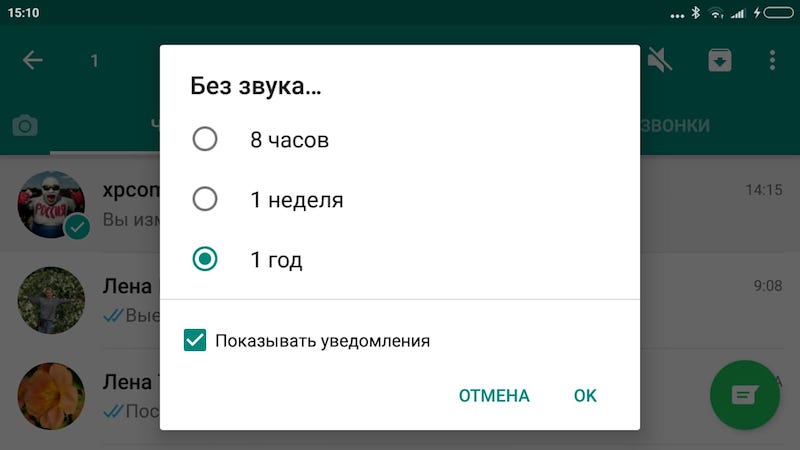
Перезагрузите телефон
Аналогично перезапуску приложения WhatsApp, вы также можете перезапустить свой iPhone или Android-устройство, чтобы проверить, устранит ли это проблему. Вы можете выключить большинство Android-устройств, нажав и удерживая кнопку питания в течение нескольких секунд — или потяните центр управления вниз от верхней части экрана и найдите значок питания.
Убедитесь, что WhatsApp обновлен
. Убедитесь, что ваш телефон автоматически обновляет все ваши приложения. Но если вы какое-то время не обновляли WhatsApp, возможно, ваша версия страдает какой-то ошибкой или несовместимостью, из-за которой она не работает должным образом. Вот как обновить WhatsApp вручную на Android, и если у вас iPhone, процесс аналогичен:
1. Запустите приложение App Store .
Запустите приложение App Store .
2. Коснитесь значка Поиск в правом нижнем углу и выполните поиск «WhatsApp».
3. Если для приложения доступно обновление, на кнопке будет написано Обновить — коснитесь ее. В противном случае будет указано Open , что означает, что вы уже в курсе.
Очистите кеш
Наконец, возможно, что в кеше WhatsApp могут быть поврежденные данные, которые мешают правильной работе приложения, поэтому вам следует очистить кеш и посмотреть, решит ли это вашу проблему. Если вы используете WhatsApp на iPhone, просто очистить кэш невозможно. Вместо этого вам нужно удалить приложение, а затем переустановить его из App Store. Если у вас есть устройство Android, вы можете очистить кеш, не удаляя WhatsApp:
1. Запустите приложение Настройки и нажмите Приложения .
2. При необходимости нажмите Просмотреть все приложения , а затем нажмите WhatsApp .
3. Нажмите Хранилище и кэш .
Очистите кеш на вашем Android, чтобы удалить все поврежденные данные. Дэйв Джонсон4. Нажмите Очистить кеш .
Перезапустите приложение. Если проблема не устранена, выполните те же действия, но вместо этого нажмите Очистить хранилище . Обратите внимание, что очистка хранилища приложения удалит вашу информацию для входа и все другие сохраненные данные из приложения.
Дэйв Джонсон
Внештатный писатель
Дэйв Джонсон — технический журналист, который пишет о потребительских технологиях и о том, как индустрия трансформирует спекулятивный мир научной фантастики в современную реальную жизнь. Дэйв вырос в Нью-Джерси, прежде чем поступить в ВВС, чтобы управлять спутниками, преподавать космические операции и планировать космические запуски. Затем он провел восемь лет в качестве руководителя отдела контента в группе Windows в Microsoft. Как фотограф Дэйв фотографировал волков в их естественной среде обитания; он также инструктор по подводному плаванию и соведущий нескольких подкастов. Дэйв является автором более двух десятков книг и участвовал во многих сайтах и публикациях, включая CNET, Forbes, PC World, How To Geek и Insider.
ПодробнееПодробнее
7 способов исправить ошибку «К сожалению, WhatsApp остановился» на Android
Вы получили следующее сообщение « К сожалению, WhatsApp остановил » на своем телефоне Android?
Если да, то не только WhatsApp, но и другие приложения могут выдавать такое же сообщение об ошибке на вашем телефоне.
Все мы знаем, что WhatsApp — одно из самых популярных приложений для социальных сетей, которым пользуются миллионы людей по всему миру. Мы, люди, ежедневно используем его для совершения звонков, отправки сообщений, обмена фотографиями и видео со всеми родственниками и друзьями.
Но, как обычно, ни одно приложение не идеально, поэтому вы можете столкнуться с различными типами проблем, связанных с ним, например, « К сожалению, WhatsApp остановился ».
Теперь это очень раздражает, и пользователи просто хотят избавиться от этого немедленно, но как?
Не волнуйтесь; Я здесь, чтобы помочь вам, так как этот полный блог расскажет вам об исправлениях для WhatsApp, который продолжает останавливать Android .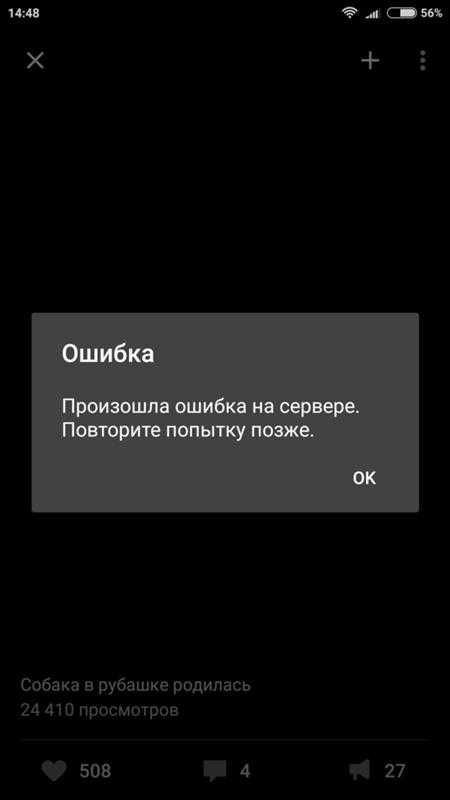
Итак, давайте рассмотрим это, но перед этим давайте узнаем, что это за ошибка на самом деле, а затем следуйте решениям, чтобы исправить ошибку.
Чтобы исправить ошибку «К сожалению, WhatsApp остановлен» На Android мы рекомендуем этот инструмент:
Этот эффективный инструмент может решить проблемы Android, такие как зацикливание загрузки, черный экран, кирпич Android и т. д. в кратчайшие сроки. Просто выполните следующие 3 простых шага:
- Загрузите этот инструмент Android System Repair (только для ПК) с рейтингом Отлично на Trustpilot.
- Запустите программу, выберите марку, название, модель, страну/регион и оператора и нажмите 9.0150 Следующий .
- Следуйте инструкциям на экране и дождитесь завершения процесса восстановления.
Содержание в блоге:
| О К сожалению, WhatsApp перестал работать на Android |
| Способ 1: перезагрузите телефон Android один раз |
| Способ 2: очистить данные и кеш приложения |
Способ 3. Недостаточно места на телефоне Недостаточно места на телефоне |
| Способ 4. Поиск доступных обновлений |
| Способ 5. Удаление и повторная установка WhatsApp |
| Способ 6: возможно, учетная запись Gmail взломана или недействительна |
| Способ 7: Альтернативный способ исправить «К сожалению, WhatsApp остановился» на Android |
Ну и сама ошибка говорит что не работает и остановилась. Это , не отвечает , и это означает, что что-то либо сломалось, либо перестало работать на телефоне.
В целом, WhatsApp не работает нормально, и это должно быть исправлено.
Итак, теперь давайте перейдем к решениям, которые могут исправить ошибку WhatsApp на Android.
Как исправить «К сожалению, WhatsApp остановился» на Android? Ознакомьтесь с одними из лучших и эффективных способов устранения ошибки WhatsApp Stopped.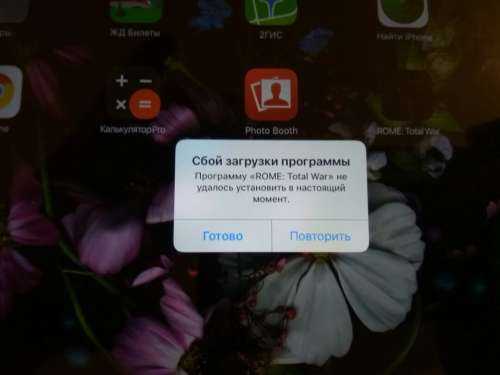
Одним из простых и легких способов устранения любых ошибок на телефоне является простой перезапуск его. Мягкий сброс телефона устраняет несколько незначительных проблем или ошибок, и теперь вы без проблем можете получить доступ к приложению.
На самом деле рекомендуется выключить телефон через несколько дней, потому что постоянное использование телефона делает его медленным, а также возникают другие проблемы.
Но если этот метод не решает вашу проблему, переходите к следующему.
Способ 2: очистить данные и кеш приложения Всякий раз, когда вы сталкиваетесь с такими ошибками или проблемами в WhatsApp или любых других приложениях, вам следует попытаться очистить кеш и данные этого конкретного приложения . Кэш сохраняет часто используемую информацию, и когда он будет очищен, ошибка, через которую вы проходите, будет устранена.
Выполните шаги, указанные ниже:
- Сначала зайдите в Настройки на своем телефоне
- Затем перейдите к Приложения и нажмите Диспетчер приложений , если вы не получите Все вариант
- Теперь перейдите вниз, чтобы получить WhatsApp и нажмите на него
- Вы получите Очистить кеш и Очистить данные Во-первых, очистить кеш и перезагрузить ваше устройство и посмотреть, исправлена ли ошибка или нет. Если нет, то проделайте тот же процесс и очистить данные , чтобы избавиться от ошибки в WhatsApp.
Способ 3: Недостаточно места для хранения на телефоне
Если на вашем телефоне недостаточно места для хранения, вы можете получить сообщение об ошибке « WhatsApp перестал работать » на Android. Причина в том, что когда памяти мало, некоторые приложения не работают должным образом, и WhatsApp — одно из них.
Причина в том, что когда памяти мало, некоторые приложения не работают должным образом, и WhatsApp — одно из них.
Если проблема связана с нехваткой места для хранения, выполните следующие действия:
- Сначала перейдите в Настройки > щелкните Хранилище . Убедитесь, что он имеет по крайней мере 100 МБ до 200 МБ
- После этого удалите те приложения, которые вам больше не нужны. Это освободит место на вашем телефоне Android и, надеюсь, теперь WhatsApp будет работать правильно.
Способ 4: поиск доступных обновленийТакже читайте: [4 метода] — Как восстановить аудио, видео и фотографии WhatsApp с Android
Если проблема с WhatsApp возникла после обновления приложений из Play Store , то многие пользователи сообщили об этой же проблеме. Таким образом, в этой ситуации вы можете ожидать, что любые обновления от команды WhatsApp решат проблему.
Это было полезно ранее, и команда WhatsApp быстро устраняет такие проблемы. Что вам нужно сделать, это:
- Во-первых, перейдите в приложение Google Play Store на вашем телефоне
- Затем выберите Мои приложения и игры
- Будет доступен список всех и вариант обновления рядом с ним
- Просто нажмите на опцию Обновить , и ваше приложение будет обновлено до последней версии.
Вы можете сделать еще одну вещь, просто удалить WhatsApp со своего телефона и снова переустановить его. Этот процесс может работать, и решит «К сожалению, WhatsApp остановлен» на Android 9.0024 .
Выполните следующие действия:
- Сначала перейдите к Настройки , а затем Приложения и Диспетчер приложений
- Найдите здесь опцию Все и нажмите WhatsApp
- Затем нажмите Удалить и ваше приложение будет удалено
- После этого перезагрузите ваше устройство
- А теперь перейдите в Google Play Store и введите WhatsApp в строке поиска.
 Выберите WhatsApp и нажмите Установить вариант
Выберите WhatsApp и нажмите Установить вариант
ПРИМЕЧАНИЕ . Если приложение установлено правильно и без ошибок, вы можете получить к нему свободный доступ.
Метод 6: Возможно, учетная запись Gmail взломана или недействительнаВы уже знаете, что ваш телефон связан с учетной записью Gmail, и когда ваш WhatsApp перестает работать , это может быть связано с тем, что учетная запись Gmail становится недействительной. Идентификатор Gmail может не работать, поэтому в этой ситуации вам необходимо выйти из своей учетной записи электронной почты и снова войти в нее, используя другой идентификатор пользователя.
Просто выполните следующие действия:
- Перейдите в Настройки и нажмите Аккаунты для выхода из телефона Android
- Теперь выберите Аккаунт Google и нажмите « Удалить аккаунт »
Способ 7: Альтернативный способ исправить «К сожалению, WhatsApp остановился» на Android
Помимо описанных выше способов, есть еще один альтернативный способ, который может помочь вам решить WhatsApp перестал работать на Android . Вам нужно использовать инструмент Android Repair , который является одним из лучших и безопасных способов исправить ошибку WhatsApp.
Вам нужно использовать инструмент Android Repair , который является одним из лучших и безопасных способов исправить ошибку WhatsApp.
Используя этот инструмент, любые ошибки, возникающие на вашем телефоне Android, будут устранены без каких-либо дальнейших проблем. Помогает привести телефон в нормальное состояние. Это простое в использовании и помогает вам исправить некоторые из популярных ошибок, таких как приложения продолжают падать , настройка остановлена , зависает при сбое загрузки , черный экран смерти / синий экран смерти и многое другое.
Примечание : Рекомендуется загружать и использовать программное обеспечение только на вашем ПК или ноутбуке .
Заключение
WhatsApp является наиболее часто используемым приложением среди людей, и когда в нем возникает какая-либо ошибка или он перестает работать, то, как исправить или избавиться от нее, является серьезной проблемой.


 У кого постоянно выскакивает «В приложении Ватсап произошла ошибка», загружайте программу на телефон не с Плей-маркет, а с сайта ватсапп напрямую. У меня так месяц не работало приложение, наверно 10 раз удалял и устанавливал через Плей-маркет, и выскакивала эта ошибка и выкидывало из приложения. Загрузил приложение с сайта Ватсапа — все заработало!
У кого постоянно выскакивает «В приложении Ватсап произошла ошибка», загружайте программу на телефон не с Плей-маркет, а с сайта ватсапп напрямую. У меня так месяц не работало приложение, наверно 10 раз удалял и устанавливал через Плей-маркет, и выскакивала эта ошибка и выкидывало из приложения. Загрузил приложение с сайта Ватсапа — все заработало!
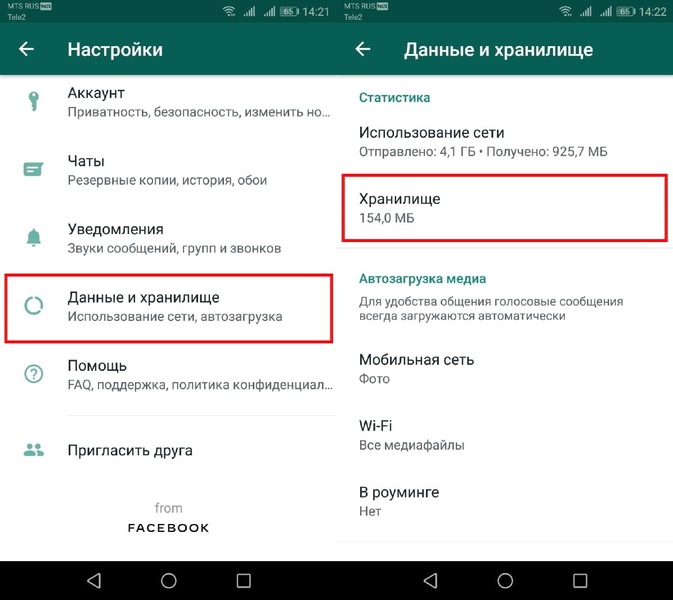
 Выберите WhatsApp и нажмите Установить вариант
Выберите WhatsApp и нажмите Установить вариант